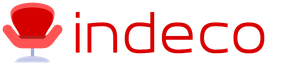Как удалить сервисы Google из Android-гаджета навсегда. Что такое сервисы Google Play и почему они разряжают батарею? Какие сервисы гугл можно отключить
Службы Google сажают батарею, можно ли их отключить?
Появилась проблема на телефоне с Android 4.3. Службы Google сажают батарею. Просматривая статистику расхода заряда аккумулятора, вижу, что они расходуют по 29-30%. Откровенно говоря, многовато. Раньше такого не было. Можно ли просто отключить службы Google на Android, чтобы аккумулятор жил подольше? Или есть какой-то другой способ уменьшить расход заряда? Заранее благодарю. Единственное что, попрошу без остроумия по поводу "надо было покупать телефон... другой фирмы".
Роман
| 22 сентября 2016, 07:22
Отключить приложение вразделе приложение которыми не пользуетесь и3gна2g если есть такая возможность и если не пользуетесь интернетом, в режиме энергосбережения. это все внастройках найдёте.
Дмитрий
| 17 августа 2016, 12:58
Жрут батарею не сколько сами сервисы гугл плей, сколько приемопередатчик (т.е работа в сети 3G4G), особенно если сеть плохая. Можете проверить время работы приёмопередатчика в тех же сервисах гугл плей (если они жрут батарейку). Поэтому если есть возможность то работайте с Wi-fi и без надобности не включайте мобильную передачу данных. так же можете отключить автоматическую синхронизацию аккаунтов гугл и GPS
Дита
| 12 августа 2016, 20:33
Тоже больше месяца проблема была. Заряд батареи держался всего 4-5 часов. Все уходило на "Сервисы Google Play". По изложенным здесь советам, "принудительно остановила" карты, местоположение, "сервисы google play" и очистила кэш. Без надобности отключаю интернет. Теперь заряд батареи хватает, как и раньше, на двое суток и даже чуть больше. Смартфон - Samsung Advans I9070, Android 2.3.6
Назаров Роман
| 26 июня 2016, 14:04
"сервисы google play" после последнего обновления "Whatsup" начали есть 100% ресурсов процессора. Измерял с помощью "CoolTool". Удаление "Whatsup" не помогло. Помогло удаление "сервисы google play", а так же связанные с ним обновления "Hangouts" и "Карты". В настройках "Playmarket" "Автообновление приложений" поставил никогда. Установка "Whatsup" никак не повлияла на производительность. Загрузка процессора упала до 2%. Огромное спасибо авторам, а то хотел делать "Сброс данных" телефона и потерял бы уйму времени и наступил на эти же грабли опять.
Сергей
| 12 апреля 2016, 08:13
Проблему разряда заметил недавно, когда емкость аккумулятора со 100% утром села до 35 % вечером. При этом телефоном активно не пользовался. Я просто отключил приложения, которыми не пользуюсь - Play Книги, Play Пресса, Play Фильмы. Этим снизил расход Службы Google с 30% до 12%, заодно очистил Кэш. Похоже новые обновления этих программ сильно разряжают аккумулятор, раньше такое не наблюдалось.
Den
| 14 ноября 2015, 12:41
Телефон - SAMSUNG S3 mini, android 5.1 cianogenmod. Это единственная прошивка (из всех что я пробовал) на которой батарея держит до 5 дней (в оснавном только звоню - 5-10 звонков в день по 1-5 минут, изредко смс и почта). На 4 андройде из за гугл сервисов разряжается за пол дня даже если не пользоватся. Но на 5 андройде (cianogenmod) у этого телефона куча проблем - не снимает видео, часто выкидывает из камеры, крашутса многие приложения, беда с GPS, google maps работают хорошо если 10-15 секунд и вылетают и многое другое.
Приобрел NEXUS 5, обнавил до андроид 6.0. Батарею при прежнем использование садит за 1-2 дня. За ноч 10-15% в режиме ожидания. Подумал что то не ладное. Отключил GOOGLE NOW. Теперь за ночь -2%. Может это и есть те самые гоогле сервисы?
neevskie
| 23 октября 2015, 02:50
Вообщем береш ставиш рут на девейс и титаниум бекап, им замараживаеш гугл сервисы и наслаждается Удачи! ;)
Анатолий
| 29 августа 2015, 13:23
используйте greenify платный + xposed framework + root и будет счастье. для анализа wakelock detector. был аптайм сутки-двое, стал под 4 дня до 50% (при моём обычном use-case). правда я шил на свой galaxy nexus cyanogenmode + ядро fancy, и делал андервольтинг cpu. но эффект от первой схемы, даёт больший результат. для тюнинга ядра рекомендую trickster mod (желательно тоже платный, из-за профилей). + если памяти мало, стоит использовать zRAM, жить смарт станет меньше (на пару суток), но будет сильная экономия по памяти.
Den
| 30 мая 2015, 14:42
Из-за этих сервисов батарея стала садится за полдня. Отмучился 2 недели - устанавливал другие прошивки, отключал вручную гоогле сервисы, устанавливал дополнительные проги (в том числе greenify) и ничего. Вчера каким-то оброзом сделал откючение сервисов (все последующие действия точно не помню), зашел в плей маркет, он попросил перезагрузится для обновления. Перезагрузился, обновился и за последние сутки спад заряда был 10%. Надеюсь проблема разрешилась, может кому тоже поможет. (samsung s3 mini, CianogenMod 11, android 4.4.4)
Paul
| 9 февраля 2015, 12:31
Да, Службы Google переиодически могут начать чудить и сажать батарею. К сожалению мне не удалось найти принципиального решения данной проблемы. Пока. Есть палиатив, временно снимающий повышенное потребление электроэнергии. Надо предпринять несколько действий.
Определение местоположения телефона нужно отключить. Для этого перейдите в меню настроек и отыщите раздел «Мое местоположение» (так он у меня на телефоне называется, возможно, у вас немного иначе, но суть ясна). Здесь выключите доступ к геоданным полностью. Это запретит службам Google включать GPS и ГЛОНАС (если он у вас имеется), когда приложения запросят информацию о местоположении.
Далее, если вы не используете сервис «Google Now», то его тоже стоит выключить, что сразу в моем случае дало минимум 5% прироста времени работы от батареи. Для этого нужно попасть в настройки Google (Настройки - Аккаунты - Google). Там найти "Поиск" или "Поиск и подсказки". Войдя, отключить их полностью. Теперь "Ok, Google" у вас не работает.
В том же разделе настроек аккаунтов Google можно отключить автоматическую синхронизацию. Это тоже позволяет увеличить время службы батареи, хотя, лично я так и не понял, относится ли этот расход к службам Google. Видимо, частично, так как львиная часть энергии в этом случае должна уходить на связь по Wi-Fi или 3G.
Теперь очистите кэш служб Гугл: Настройки - Приложения - Сервисы Google Play - Очистить кэш. Как ни странно, помогает (на 3-4 суток). То же самое стоит сотворить и с Google Maps.
Теперь принудительно завершите работу приложения Сервисы Google Play. Это там же, в настройках, просто нужно найти кнопку "Остановить". Еще в интернете я нашел совет удалить все обновления Google Play Store. Я не рискнул, но у меня и так упало потребление электроэнергии.
Еще опробовал, правда на чужом телефоне, приложение Greenify. Оно в магазине Google Play имеется. Вроде бы тоже помогло.
Android смартфоны несомненно имеют большую популярность. Они привлекают в первую очередь своей открытой платформой, дружелюбностью к пользователю и конечно же обилием возможности к Но тем не менее андроид который идет в базовой комплектации многих телефонов имеет целый набор предустановленного ПО.

В подавляющем большинстве это ПО производства Google. И ни для кого не секрет, что основной бизнес google это сбор нашей приватной информации. Google неустанно собирает о нас информацию, поисковые запросы тщательно логируются, перемещения отслеживаются, а пароли, письма и контактная информация сохраняются на годы вперед. Все это неотъемлемая часть современности, но мы вполне можем ее изменить.
Сегодня я раскажу вам как удалить google программы с телефона, заменив их open-source аналогами и тем самым значительно повысить уровень вашей приватности.
Ни для кого не секрет, чтолюбое устройство под управлением Android (по крайней мере то, что сертифицировано Google) содержит в себе не только компоненты, собранные из AOSP, но и внушительное количество проприетарных программ Google. Это те самые Google Play, Gmail, Hangouts, Maps и еще куча приложений, включая диалер и камеру (начиная с KitKat).
Для всех этих компонентов нет не только исходного кода, но и вообще каких-либо пояснений по поводу принципов их работы. Многие из них изначально созданы с целью собирать определенные виды информации и отправлять их на серверы Google. Так, например, ведут себя GoogleBackupTransport, отвечающий за синхронизацию списка установленных приложений, паролей и других данных, GoogleContactsSyncAdapter, который синхронизирует список контактов, или ChromeBookmarksSyncAdapter, работа которого - синхронизировать закладки браузера. Плюс сбор информации обо всех запросах в поисковике.
В самом факте синхронизации, конечно, ничего плохого нет, и это великолепный механизм, который позволяет настроить новый телефон за считаные минуты, а Google Now даже умудряется дать нам полезную информацию на основе наших данных (иногда). Проблема только в том, что все это рушит нашу конфиденциальность, ибо, как показал Сноуден, под колпаком у АНБ (и, вероятнее всего, у кучи других служб) находится не только какая-нибудь империя зла под названием Microsoft, но и Google, а также множество других компаний из тусовки «мы не зло, а пушистые меценаты».
Говоря другими словами: Гугл сольет нас всех без всяких проблем, и не факт, что его сотрудники, сидя в своих офисах с массажистками и собачками, не ржут над именами из твоей контактной книги (там все зашифровано, да), попивая 15-летний пуэр из провинции Юньнань. А может быть, к черту этот Гугл? Возьмем их Android, а сами они пусть идут лесом?
Что такое Google Apps
Последняя версия кастомной прошивки на основе KitKat для моего смартфона весит 200 Мб, однако, чтобы получить настоящий экспириенс от смартфона, я должен прошить поверх нее еще и архив gapps, размер которого составляет 170 Мб. Только после этого я получу систему, аналогичную предустановленной на Nexus-устройства, со всеми плюшками в виде интегрированного с Google Now рабочего стола, блокировку экрана на основе снимка лица, камеру с поддержкой сферической съемки и килограмм гугловского софта, начиная от Google Play и заканчивая Google Books.
Еще раз повторюсь: все это закрытый софт от Google, который по-хорошему вообще нельзя распространять без их ведома (поэтому его нет в кастомных прошивках типа ), но так как извлечь его из прошивок Nexus-девайсов довольно просто, то в Сети можно найти огромное количество подобных архивов, в том числе сильно урезанных. Для того чтобы выпустить смартфон на Android с набором gapps на борту, производитель должен отправить его на сертификацию в Google, которая, оценив качество и производительность смартфона, либо даст добро, либо отфутболит (но китайцев это вообще никак не останавливает).
Так Google Apps попадают на смартфон. Из пользователей 99% либо юзают предустановленные приложения, либо устанавливают их самостоятельно на абсолютно чистую и полностью анонимную прошивку. А дальше с момента ввода имени пользователя и пароля начинается синхронизация и слив информации.
Чтобы разобраться, как это происходит, распакуем тот самый архив с gapps и взглянем внутрь. Нас интересуют каталоги /system/app и /system/priv-app , при установке их содержимое копируется в одноименные каталоги внутри смартфона. Второй каталог - это новшество KitKat, придуманное, по всей видимости, для хранения приватных приложений, доступных только администратору (владельцу) устройства и невидимых для других заведенных в системе юзеров.
В каталоге /system/app мы найдем большое количество разных гугловских приложений, легко узнаваемых по названию пакета: Books.apk, Chrome.apk, Gmail2.apk и так далее. Каждое из них по-своему будет делиться информацией, но это абсолютно нормально (да, Google будет знать, что ты читаешь Пауло Коэльо через их приложение!). Наибольшую опасность здесь представляет GoogleContactsSyncAdapter.apk, который отвечает только за то, чтобы отправлять на удаленный сервер список контактов. Записываем название в блокнот и идем дальше.
Большинство файлов из каталога /system/priv-app - это сервисы и фреймворки, необходимые для запуска всей этой махины синхронизации и слежки:
- GoogleBackupTransport.apk - занимается синхронизацией данных установленных приложений, паролей Wi-Fi и некоторых настроек;
- GoogleLoginService.apk - связывает устройство с Google-аккаунтом;
- GooglePartnerSetup.apk - позволяет сторонним приложениям получить доступ к сервисам Google;
- GoogleServicesFramwork.apk - фреймворк с различной подсобной функциональностью;
- Phonesky.apk - Play Store (как ни странно);
- PrebuiltGmsCore.apk - Google Services, как видно из названия, это ядро всего комплекта gapps;
- Velvet.apk - поиск от Google, включающий в себя строку поиска на рабочем столе и Google Now.
В сущности, это и есть та часть Google Apps, которая ответственна за слив нашей частной информации. Попробуем от всего этого избавиться.
Способ номер 1. Отключение через настройки
Самый простой способ отвязать смартфон от Google - это воспользоваться стандартными настройками системы. Метод хорош тем, что не требует ни прав root, ни установки кастомных прошивок, ни кастомного рекавери. Все можно сделать в любой стоковой прошивке без потери доступа к аккаунту и приложениям типа Gmail (если это необходимо). Однако за эффективность никто ручаться не будет, так как вполне возможно, что некоторые компоненты gapps продолжат отправку данных.
Основное место расположения настроек синхронизации - это меню «Настройки -> Аккаунты -> Google -> [email protected]». Здесь можно отключить такие вещи, как синхронизация контактов, данных приложений, Gmail, Play Music, Google Keep и прочее. Все, что нужно сделать, - это просто снять галочки с нужных пунктов меню. Далее идем в меню «Настройки -> Восстановление и сброс» и снимаем галки с пунктов «Резервирование данных» и «Автовосстановление».
За множество настроек синхронизации отвечает также приложение «Настройки Google», которое является частью Google Services. С его помощью, в частности, можно отключить доступ Google к местоположению («Доступ к геоданным -> Доступ к моим геоданным / Отправка геоданных / История местоположений»), отключить отправку личных данных поисковику («Поиск -> Личные данные»), отключить Google Now («Поиск -> Google Now») и отключить удаленное управление («Удаленное управление -> Удаленный поиск устройства / Удаленная блокировка и сброс настроек»).
В тех же «Настройках Google», кстати, можно отключить любое приложение, использующее аккаунт Google для авторизации. Речь при этом идет не только о софте, установленном на девайс, но и вообще обо всех когда-либо использованных приложениях, включая веб-сайты. Я, например, обнаружил в этом списке множество сайтов, на которые не заходил уже как минимум пару лет.
В том случае, если ты вообще не собираешься использовать сервисы Google, проще будет отключить смартфон от аккаунта полностью, то есть просто удалить его через настройки: «Настройки -> Аккаунты -> Google -> [email protected] -> Кнопка Меню -> Удалить аккаунт».
Большинство приложений Google можно безболезненно отключить через настройки: «Приложения -> ВСЕ -> нужное приложение -> Отключить».


Способ номер 2. Очистка официальной прошивки
В том случае, если на стоковой прошивке есть права root, от Google Apps можно избавиться, просто удалив их со смартфона. Как я уже говорил, все они хранятся в каталогах /system/app и /system/priv-app . Например, в случае с KitKat список Google-приложений в первом каталоге будет таким:
- Books.apk - Google Книги;
- CalendarGoogle.apk - Google Календарь;
- Chrome.apk - Google Chrome;
- CloudPrint.apk - система облачной печати;
- Drive.apk - Google Drive;
- GenieWidget.apk - виджет новостей и погоды;
- Gmail2.apk - Gmail;
- GoogleContactsSyncAdapter.apk - синхронизация контактов;
- GoogleEars.apk - Google Ears (аналог Shazam);
- GoogleEarth.apk - Google Земля;
- GoogleHome.apk - домашний экран с интегрированным Google Now;
- GoogleTTS.apk - система синтеза речи;
- Hangouts.apk - Google Hangouts;
- Keep.apk - Google Keep;
- LatinImeGoogle.apk - клавиатура с поддержкой жестов;
- Magazines.apk - Google Журналы;
- Maps.apk - Google Карты;
- Music2.apk - Google Музыка;
- PlayGames.apk - Google PlayGames;
- PlusOne.apk - Google+;
- QuickOffice.apk - QuickOffice;
- Street.apk - Google Street;
- SunBeam.apk - живые обои SunBeam;
- Videos.apk - Google Фильмы;
- YouTube.apk - YouTube.
В каталоге /system/priv-app , кроме перечисленных ранее, также хранятся такие файлы:
- CalendarProvider.apk - хранит данные календаря;
- GoogleFeedback.apk - отправляет отчет об использовании Google Play;
- GoogleOneTimeInitilalizer.apk - мастер установки дополнительных Google-приложений;
- SetupWizard.apk - мастер настройки при первом запуске;
- Wallet.apk - Google Кошелек;
- talkback.apk - оповещение голосом о событиях на устройстве.
Комплект Gapps для KitKat, кроме всего прочего, включает в себя также проприетарную камеру с поддержкой сферической съемки и проприетарный же рабочий стол с интегрированным Google Now.
Но это еще не все. Google Apps зависят от нескольких фреймворков, которые находятся в каталоге /system/framework . Это файлы com.google.android.maps.jar, com.google.android.media.effects.jar и com.google.widevine.software.drm.jar. Еще есть множество библиотек в каталоге /system/lib , которые используются исключительно Google-приложениями. Удалять их совсем не обязательно, но можно. Просто чтобы очистить мусор. Их список ты найдешь на в коментах.
В прошлых (да и в будущих) версиях системы содержимое Google Apps отличается, поэтому перед удалением рекомендую скачать gapps нужной версии с сайта goo.im/gapps , распаковать с помощью WinRar и просмотреть содержимое. Также следует учитывать зависимость некоторых приложений из маркета от приложений Google, подробнее об этом я расскажу позже.

Способ номер 3. Кастомная прошивка без gapps
Предыдущий способ можно существенно упростить, если просто установить на смартфон кастомную прошивку без Google Apps. В этом случае смартфон/планшет будет кристально чист без всякой привязки к Google. Недостаток этого способа - отсутствие Google Play, но можно либо заменить его сторонним магазином приложений (об этом ниже), либо использовать следующий способ, который включает в себя установку урезанной версии Google Apps.
Способ номер 4. Google Play и ничего кроме
Этот способ частичной отвязки от Google - своего рода компромисс. Он не решает проблему слежки - по крайней мере без настроек из первого способа, - но позволяет не захламлять систему кучей бесполезного софта, который будет висеть в фоне и жрать память. Суть проста - ставим кастомную прошивку и заливаем поверх нее минималистичную версию gapps, которая включает в себя только Google Play.
Таких минимальных сборок gapps в Сети множество, но я бы рекомендовал использовать проверенные временем BaNkS Gapps, а именно файл «месяц-числоGApps Core4.4.2 signed.zip». Они работают на любом смартфоне, совместимы с ART и включают в себя только основные файлы gapps, список которых приведен в разделе «Что такое Gapps», файлы фреймворка, а также несколько библиотек. По сути, это Google Play, инструменты синхронизации и ничего больше.
Меняем поисковик на DuckDuckGo
Даже после полного отключения синхронизации на домашнем экране останется «встроенная» строка поиска Google. В стоковых прошивках некоторых производителей (Samsung, например) это всего лишь виджет, который можно легко удалить с экрана. В чистом Android и девайсах от многих других производителей она «вшита» в домашний экран, но ее можно убрать, отключив весь поиск от Google (вместе с Google Now) с помощью меню «Настройки -> Приложения -> Все -> Google поиск -> Отключить» или установив сторонний лаунчер. Далее достаточно скачать из маркета или другого магазина приложений DuckDuckGo и добавить одноименный виджет на домашний экран.
Сторонний маркет
Второй и третий способ предполагают полное избавление от Google Apps, включая Google Play и возможность логина с помощью Google-аккаунта, поэтому мы должны найти способ простой и удобной установки приложений, который не заставлял бы нас выкачивать их самостоятельно, а затем скидывать на карту памяти и устанавливать вручную. Один из таких способов - установить сторонний маркет.
На данный момент существует три более или менее жизнеспособные альтернативы Google Play. Это Amazon Appstore , Yandex.Store и 1Mobile Market . У каждого из них есть свои преимущества и недостатки, которые в основном сводятся к количеству приложений и способам оплаты:
- Amazon Appstore - самый известный магазин приложений после Google Play. Содержит более 75 тысяч приложений (в сравнении с 800 тысячами в Google Play), качество каждого из которых проверяется вручную, так же как в iTunes для iOS. Расплачиваться можно с помощью кредитной карты или амазоновскими монетами (Amazon Coins), которые дают в качестве подарка за покупку планшета Kindle Fire либо в подарок от другого юзера. Одна из самых интересных черт магазина - ежедневная бесплатная раздача одного из платных приложений.
- Yandex.Store - магазин от компании «Яндекс». Содержит более 85 тысяч приложений, каждое из которых проверяется антивирусом Касперского. Особо ничем не выделяется, но зато имеет киллер-фичу в виде возможности оплачивать покупки с помощью сервиса Яндекс.Деньги или счета мобильного телефона.
- 1Mobile Market - крупнейший сторонний репозиторий Android-приложений, включающий в себя более 500 тысяч софтин. Отличается от других наличием исключительно бесплатных приложений (не путать с пиратскими), из-за чего позволяет не проходить стадию регистрации аккаунта и сохранить анонимность.
Приложения во всех трех маркетах имеют оригинальные цифровые подписи разработчиков приложений, что позволяет использовать их одновременно. Приложение, установленное из одного маркета, может быть без проблем обновлено из другого, а при удалении пропадет из списка установленных сразу во всех. Покупать, правда, придется раздельно.



Open Source Маркет
Кроме описанных в статье, а также множества других менее известных магазинов приложений, в Сети можно найти отличающийся от остальных репозиторий . Он полностью анонимен и содержит только свободный софт, распространяемый под лицензиями, одобренными фондом FSF. Приложений в F-Droid всего тысяча, зато все они гарантированно не содержат бэкдоров и других систем разглашения личных данных. Именно F-Droid используется в качестве дефолтового маркета в свободной Android-прошивке Replicant.

Решение проблемы зависимости приложений от Google Apps
Несмотря на то что компоненты gapps не являются частью официального API Android, некоторые приложения все-таки ожидают увидеть их в системе, из-за чего может возникнуть ряд проблем - от полной неработоспособности приложения до потери части его функций. Некоторые приложения откажутся устанавливаться из-за отсутствия Google Maps API, другие падают сразу после запуска, не обнаружив его, третьи включают в себя прямые ссылки на Google Play, что может привести к падениям и некорректной работе.
Чтобы решить эти проблемы, пользователь MaR-V-iN с XDA начал проект NOGAPPS , в рамках которого ведется разработка набора открытых компонентов, заменяющих оригинальную функциональность Google Apps. В данный момент доступно три компонента-замены:
- Network Location - сервис геолокации на основе Wi-Fi и базовых станций GSM. Основан на базе данных IP-адресов от Apple и открытой базе базовых станций;
- Maps API - замена интерфейса к Google Maps на основе OpenStreetMap;
- BlankStore - открытая альтернатива клиенту Play Store. Позволяет устанавливать бесплатные приложения из магазина Google, но не рекомендуется к использованию из-за возможных санкций со стороны поисковика (это запрещено их правилами).
Установка компонентов производится отдельно и разными способами. Network Location достаточно вручную скопировать в каталог /system/app/ в Android 2.3–4.3 или в каталог /system/priv-app/ в KitKat (в этом случае следует использовать файл NetworkLocation-gms.apk). Maps API устанавливается с помощью прошивки файла nogapps-maps.zip через консоль восстановления. Для установки маркета придется не только копировать файл, но и генерировать Android ID на большой машине, но, так как делать это не рекомендуется, я не буду об этом рассказывать и ограничусь ссылкой на инструкцию .
После всех манипуляций софт должен корректно заработать.
Выводы
Для компании Google Android без ее собственных приложений бесполезен, поэтому нет ничего удивительного в том, что компания выносит в них самые вкусные части системы и оставляет код закрытым. Однако в этой статье я показал, что жизнь без gapps есть и она может быть даже проще и удобнее, чем с Google.
Зачем может понадобиться пользователю отключить встроенные сервисы Google play?
Возможных причин отключения сервисов Google Play на андроид будет несколько:
- В старых версиях Android (4.1 – 4.2 и в некоторых KitKat и Lolipop) Google Play Sevices очень быстро разряжает аккумуляторные батареи из-за плохой оптимизации и ошибок.
- Нет необходимости пользоваться встроенными сервисами Google Play (Google Maps, синхронизация аккаунтов, авторизация в Google Play и Gmail, синхронизация настроек и т.д.). Другими словами вы хотите все настроить под себя, даже процесс синхронизации и резервного копирования, так как вас не устраивают встроенные средства, и вы не хотите связываться с компанией Google.
Отключения сервисов Google Play из-за ошибок в работе встроенных приложений
Итак, как отключить сервисы google play на Андроид? Отключить или удалить стандартными средствами одновременно все сервисы Google Play без root–прав не получиться, но вы можете залезть в настройки и отключить все сервисы по отдельности. Для этого необходимо зайти в Настройки – Аккаунты – Google.



СОВЕТ! У меня в новых версиях получилось лишь вернуться к заводской версии Google Play services. И то, сразу появились сообщения об ошибках работы, встроенных Google приложений. При этом я заметил, что в более новых версиях Android проблему энергопотребния сервисами устранили, поэтому рекомендую , если есть такая возможность.

Для получения полного доступа к удалению сервисов Google play, вам необходимо (иначе, получиться только вернуться к заводской версии). Получение этих прав - это отдельная статья со своими особенностями и рисками.
После того, как вы решитесь и получите root-права, вы сможете установить инструменты, которые смогут удалить встроенные средства поискового гиганта. И выходом из данной ситуации будет либо полное отключение этих компонентов или обновление до версии 4.2+ (если есть такая возможность, где проблему энергопотребления уже решили). Если же вы хорошо разбираетесь в кастомных прошивках, то можете поставить что-то типа Cyanogen Mod или любую другую удобную для вас, но об этом ниже.
Кастомные прошивки, в свою очередь, предоставляют более гибкий доступ к ресурсам вашего устройства, но взамен требуют более аккуратного и опытного использования. Зато в них отсутствуют или есть возможность отключить полностью непонятные фоновые процессы, которые разряжают батарею девайса.
Но вам следует знать, что удаление/отключение встроенных сервисов Google, может повлечь некорректную работу некоторых программ, для работы которых, может понадобиться обращения к этим компонентам. Также root – права снимают гарантию с вашего гаджета.
Отключение сервисов Google Play по личным причинам
Если же вы относитесь ко второй категории пользователей, то вы, скорее всего, нашли альтернативу компонентам великого поисковика или даже взяли на вооружение какую-то кастомную прошивку. Также вы продумали, каким приложением можно делать резервные копии контактов, документов, аккаунтов и других важных данных (например: Titanium Backup, Root explorer и др.).
В таких случаях удаление сервисов связно с нежеланием пользователя отправлять информацию о себе и своих данных на сервера Google. Компания постоянно собирает данные о местоположении гаджетов, ваши контакты и хранит все это на своих серверах. Кому-то это может показаться неправильным, тогда ваш выбор – кастомные прошивки и сторонние разработчики приложений, а также получение прав суперпользователя (root – права) и альтернативные магазины приложений Amazon App Store, F-droid и др.
Для тех, кто может обновиться до последней версии операционной системы, все намного проще, так как в последних версиях разработчики оптимизировали работу приложений и минимизировали при этом энергопотребление. Но если у вас нет возможности обновиться, ваше устройство не поддерживает новую версию android, вам следует посмотреть в сторону прав «суперпользователя» и приложений которые работают с ними. Воспользуйтесь другими магазинами приложений для закачки необходимого ПО.
Для экономии энергии в вашем устройстве отключите ненужные фоновые операции: синхронизацию, резервное копирование, прослушивание микрофона для «Ок, Гугл!», позиционирование и др.
Связаны с одной встроенной программой. Сервисы Google Play – что это, собственно, такое? Зачем они нужны? В этой статье мы разложим ответы на эти вопросы по полочкам.
Суть Сервисов Google Play
Сервисы Google Play – это не совсем приложение. Открыть его нельзя. Однако по умолчанию оно установлено на всех устройствах с Андроид. Кроме того, у него немалый список запрашиваемых разрешений. Сюда входит многое: доступ к SMS-сообщениям, к важным данным, ко всей информации с приложений от Google и другим вещам.
Короче говоря, Сервисы Google Play – компонент, который довольно тесно переплетается с самой системой.
По сути, это набор программных интерфейсов приложения (API), то есть вспомогательные элементы для программистов, связующее звено для программ и доставщик обновлений в одном флаконе.
Чем занимаются Сервисы Google Play?
Сервисы Google Play можно считать своеобразным витком развития на смартфонах. Возьмем для примера Google Карты: до появления Сервисов Google Play приложение обновлялось только вместе с обновлениями для ОС. А все мы знаем, как сильно производители и поставщики порою затягивают с ними. Сегодня же больше ждать не приходится, так как благодаря Сервисам Google Play приложения обновляются автоматически.
Сервисы Google Play позволяют устанавливать свежие версии приложений, не дожидаясь обновления для Андриод. Хотя не всех, а только стандартных от Google (Gmail, Google+, Google Play и так далее). Еще Сервисы Google Play могут заведовать и другими программами, использующими сервисы от Google, коих достаточно много.
В общем, на любой версии Android, начиная с 2.2 и выше, обновления системы и разного рода программ происходят независимо друга от друга. Это очень хорошее нововведение, сделанное для удобства пользователей Андроид.
Впервые появилось в Android 4.3, а в последующих версиях ОС только улучшалось, в частности на 5-ой (Lollipop) и 6-ой (Marshmallow) версии.
Можно ли отключить Сервисы Google Play?
Как в случае со всеми предустановленными приложениями на Андроид, удалить Сервисы Google Play не получится. Но можно отключить их. Направляемся по такому пути: «Настройки» → «Приложения» → «Все». Выбираем Сервисы Google Play и жмем на кнопку «Отключить».
Если эта кнопка недоступна (серого цвета), проделываем следующие действия: открываем «Настройки» → «Безопасность» → «Администраторы устройства» отключаем права у Диспетчера устройства.
Главное, учтите, что отключение Сервисов Google Play может привести к отказу многих приложений, связанных с сервисами Google и не только. Разумеется, Google Play тоже перестанет работать.
Почему Сервисы Google Play потребляют так много энергии?
Обычно Сервисы Google Play потребляют от 5 до 10 процентов зарядки аккумулятора. Некоторые пользователи жалуются, что это приложение забирает целых 80 и даже 90. Это довольно распространенная проблема, которая возникает, как правило, после обновления ОС. В большинстве случаев ее причина кроется в несовместимости версии и Сервисов Google Play.
Вот что можно сделать в таком случае:
- Отключить Сервисы Google Play (могут возникнуть проблемы с некоторыми сервисами)
- Удалить обновления («Настройки» → «Приложения» → «Все» → Сервисы Google Play → «Удалить обновления»). Возможно, сначала понадобится зайти в раздел «Безопасность», далее – в «Администраторы устройства» и отключить Диспетчер устройств.
- Отключить синхронизацию данных с профилем Google. Заходим в «Настройки» → «Аккаунты», выбираем Google и снимаем галочки с соответствующих пунктов.
Помогла ли вам наша статья? Все оставшиеся вопросы можно задать в комментариях.
Эта статья не претендует на уникальность, однако советы представленные в ней действительно могут помочь заставить телефон жить на аккумуляторе немного дольше.
Disclaimer: Все что вы делаете, вы делаете осознанно и на свой страх и риск. Автор не несет ответственности за работоспособность вашего аппарата!
Для выполнения всех действий требуется root
- Нам понадобятся:
- Аппарат
- Программа Disable Service (продвинутые юзеры могут сразу устанавливать My Android Tools. Это более расширенная программа того же автора, но для начинающих в ней много лишнего. Продвинутые и богатые могут поддержать автора, купив Pro версию).
- Программа Wakelock Detector
- Прямые руки
Делаем бекап, на случай, если что-то пойдет не так, что бы потом не было мучительно больно!
Устанавливаем программу Wakelock Detector, следуем инструкции, смотрим, как резвятся программы и сервисы, не дают спать аппарату и жрут при этом батарею. Наполняемся праведным гневом, устанавливаем Disable Service и приступаем к делу.
В последних обновлениях Google Play, Корпорация Добра (тм) решила, что все пользователи андроида озаботились своим здоровьем, накупили браслетов и занимаются фитнесом в поте лица, меряя калории и пульсы на своих аппаратах.
Так же у всех резко появились наручные дисплеи для показа погоды и СМС. Заботясь об этом, Корпорация Добра (тм) напихала специальных сервисов для связи с этой носимой дребеденью, и повелела каждые 15 минут проверять, нету ли вблизи фитнесового браслета, не начать ли считать калории и пульсы, не показать ли пришедшую СМС’ку.
Поскольку у 99% пользователей таковых приблуд нет, аппарат, проснувшись, ничего не находит и скушав заряда батареи, снова засыпает, что бы через 15 минут повторить цикл.
Приступаем.
Запускаем Disable Service.
Первую вкладку «Third party» мы пока не трогаем. Белые цифры — количество сервисов. Синие — количество запущенных сервисов, красные — количество деактивированнх сервисов. Сейчас их у нас будет.
Переходим на вкладку «System», находим «Сервисы Google Play» — заходим туда. В левом верхнем углу нажимаем «full/short» — получаем полные названия сервисов и, пользуясь поиском (значек лупы) вводим заветные слова, сначала «fitness», потом «wearable» со всего что содержит эти слова снимаем галочки.
Затем ищем сервисы:
Com.google.android.gms.auth.be.proximity.authorization.userpresence.UserPresenceService com.google.android.gmx.config.ConfigFetchService
Прибиваем и их.
Затем ограничиваем обращение сервисов к поиску местоположения:
Com.google.android.location.network.networklocationservice com.google.android.location.fused.nlplocationreceiverservice com.google.android.location.geocode.geocodeservice com.google.android.location.internal.server.googlelocationservice com.google.android.location.reporting.service.reportingandroidservice com.google.android.location.reporting.locationreceiverservice com.google.android.location.reporting.service.reportingsyncservice com.google.android.location.reporting.service.locationhistoryinjectorservice com.google.android.location.reporting.service.initializerservice com.google.android.location.reporting.service.Settingschangedservice
Первая часть работы сделана.
Дальнейшие копания в этой части лучше не делать просто так. Можете наоборот увеличить расход батареи из-за введения в цикл сервисов, у которых деактивирована часть, необходимая для корректного завершения их работы. В самом худшем случае — получите бутлуп. Хотя это и не страшно, у нас же есть бекап, правда ведь? Но лучше не доводить до беды и не лезть туда, куда не нужно. Помните! Не всегда название сервиса обозначает то, что вы думаете! Например, сервис GTalkService, к программе GTalk отношения никакого не имеет!
Теперь переходим на вкладку программ «Third Party»
Здесь — полная свобода действий, но опять же — с умом.
Лично я, прибил у Viber службу InAppBillingService, которому сильно не спалось, т.к. платными звонками в этой программе не пользуюсь.
У программы 360 SmartKey отменил сервисы: CompatService и DownloadingService, они мне не нужны, кнопка работает и без них.
Для программ, которые должны периодически просыпаться (почта, погода, сообщения), лучше ничего не трогать.
Для более осмысленных действий хорошо бы прочитать ветки программ Disable Service и My Android Tools, но это для самых продвинутых юзеров. И так уже пришлось прочитать многабукафф:).
В конце — перезагружаем аппарат и при помощи Wakelock Detector наблюдаем его тихий храп. Если какая-то из программ еще мешает этому процессу — вы знаете что делать.
Так же рекомендую установить программу Greenify, для усмирения особо буйных (типа — Facebook, Facebook Messenger и т.д.).
В результате, получим реально долгоживущий аппарат без особых ограничений. Сколько и как — зависит от установленных у вас программ. У меня выигрыш составил около 30%. Поведение новых программ желательно проверять на первое время при помощи Wakelock Detector и, на основании этих данных, принимать решение о их дальнейшей судьбе.
В связи с популярностью этой темы мне бы хотелось «продемонстрировать» эффективность советов, которые приведены на сайте как в этой статье так и в других.
Похожие статьи
-
Затягивает в болото Почему болото засасывает человека объяснить
Трясина – это болото, которое засасывает. Оно способно засасывать только живые объекты. На основе озёр образуется трясина, когда она зарастает зелёным ковром из водорослей и мха. Но не во всех болотах. Болото возникает по причине...
-
Государственный архив российской федерации
Документы, в частности, проливают свет на отношения между СССР и нацистской Германией накануне войны. Также рассказывают, например, об обстоятельствах взрыва линкора «Новороссийск» в октябре 1955 года: корабль затонул, когда стоял на рейде...
-
Хранение хрена в домашних условиях на зиму Способы сохранения хрена на зиму
Хрен – это жгучая пряность, которая очень давно используется для приготовления пищи. Приправа из него не только придает пикантную остроту блюдам, но и обладает массой полезный свойств. Выкапывать корень рекомендуется или в конце марта, или...
-
Красильный чертополох травянистые растения для открытого грунта
Чертополох - это яркий представитель сложноцветных с розово-пурпурным цветением. Его отличительной чертой являются соцветия, окруженные по краю листьями с колючими кончиками. Чертополоху в разные времена приписывали магические свойства. К...
-
Доктор комаровский об аллергии у детей Аллергия у ребенка 1 год комаровский
С проявлениями аллергии у ребенка сталкивалась каждая мама и знает ее симптомы не понаслышке. Но иногда даже опытным родителям сложно определить причину высыпаний на коже и слезящихся глаз. Помочь разобраться в этом вопросе готов врач...
-
Миры скандинавской мифологии как уникальное культурное явление североевропейской традиции
Вселенная в скандинавской мифологии, имеет многоуровневую основу и построена детально, логично и связно. Скандинавский мир это не просто плоский круг с безликими границами и территориями, это результат гармонии и сосуществования множества...